La función Quick Share no funciona en el teléfono Samsung – Arreglar
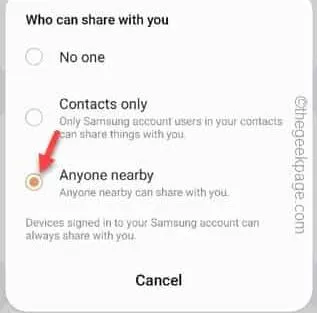
Solución 1: cambiar la configuración de visibilidad de Quick Share
Paso 1: al principio, deslice hacia arriba una vez para abrir el cajón de aplicaciones.
Paso 2: allí, abre la » Configuración «.
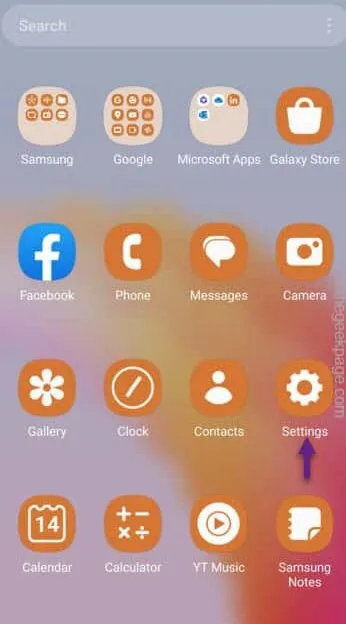
Paso 3: avanzando a la página de Configuración, abra la pestaña » Dispositivos conectados «.
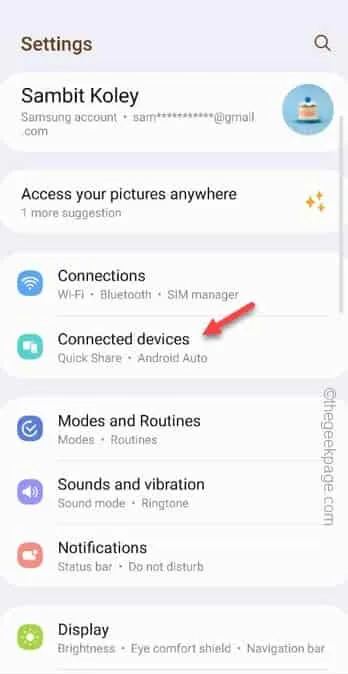
Paso 4: abre la función » Compartir rápido «.
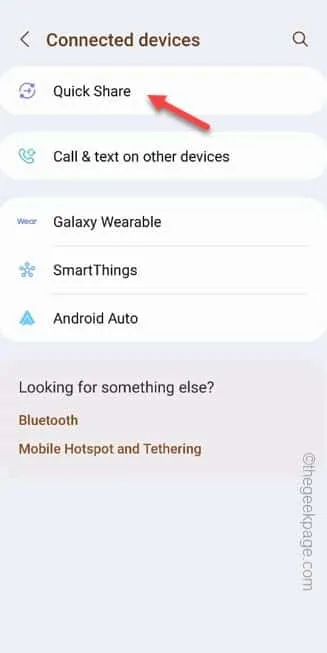
Paso 5 : en la página Compartir rápido, si miras, verás el cuadro Compartir cercano .
Paso 6: configura » Quién puede compartir contigo » para alternar.
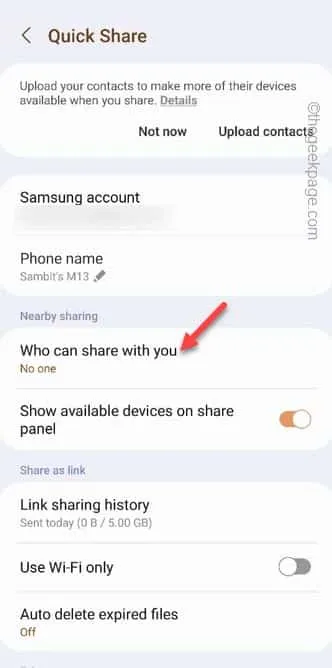
Paso 6: en la misma página de contexto, hay dos opciones:
Contacts Only
Anyone nearby
Paso 7: configúrelo en la opción » Cualquier persona cercana «.
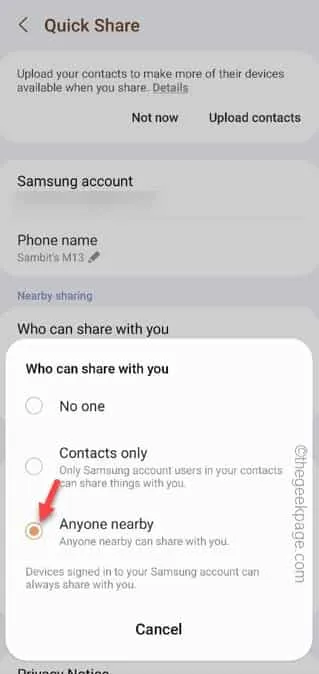
Solución 2: verifique la compatibilidad del dispositivo
Paso 1: para verificar la versión de Android del teléfono, abra Configuración.
Paso 2: vaya directamente a abrir » Acerca del teléfono «.
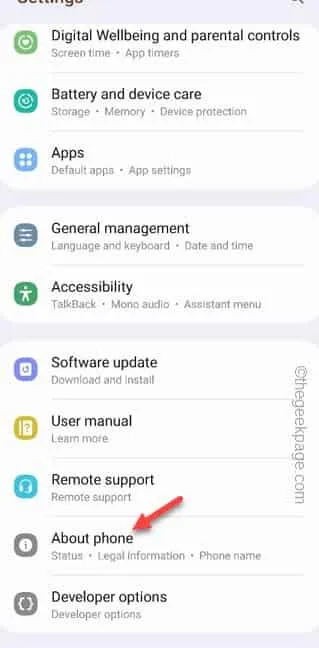
Paso 3 : en la pantalla principal Acerca del teléfono, abra la sección » Información del software «.
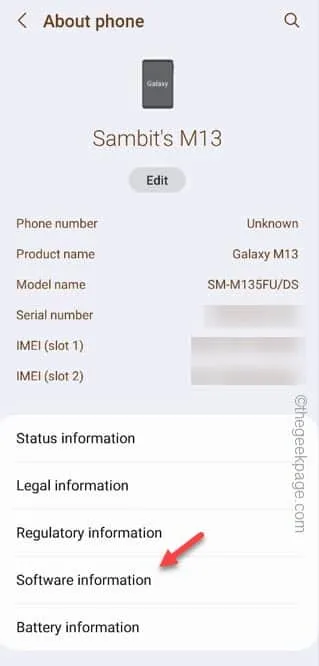
Paso 4: simplemente marca la » versión de Android » allí.
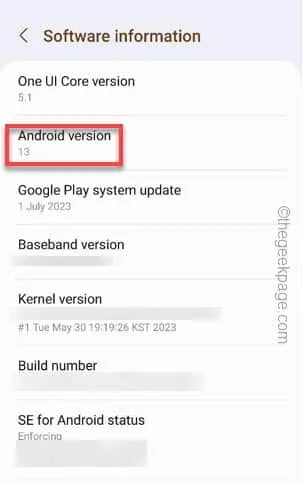
Solución 3: asegúrese de que Bluetooth y WiFi estén encendidos
Paso 1: simplemente deslice el dedo hacia abajo una vez para abrir el Panel rápido .
Paso 2: luego, simplemente habilita el WiFi y el Bluetooth allí.
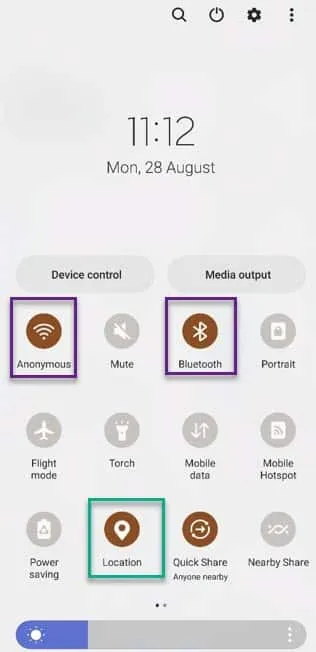
Solución 4: borrar la caché de Quick Share
Paso 1: abre la página de Configuración. Después de eso, abre las “ Aplicaciones ”.
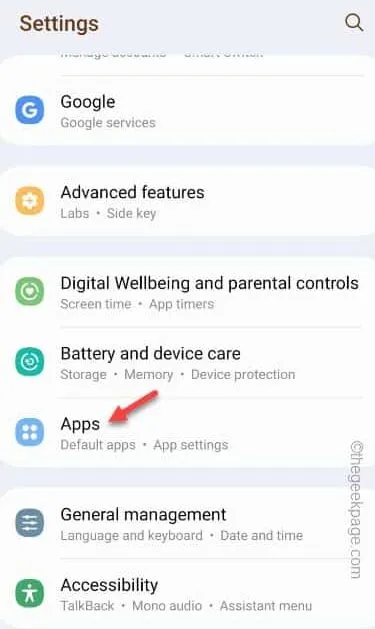
Paso 2: simplemente desplácese hacia abajo para encontrar la aplicación » Quick Share «.
Paso 3: luego, ábrelo en tu teléfono.
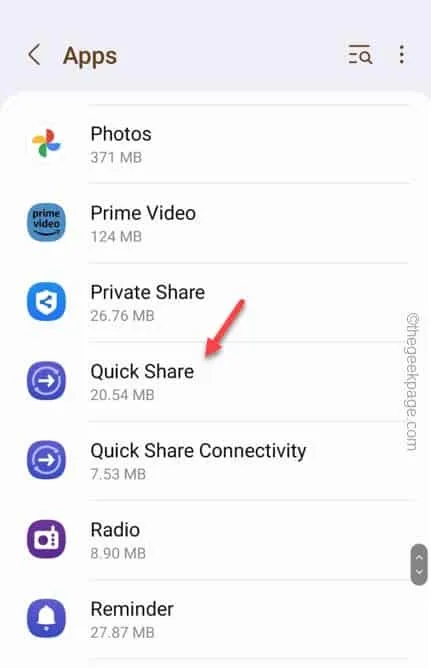
Paso 4: deslícese lentamente y abra la configuración de » Almacenamiento «.
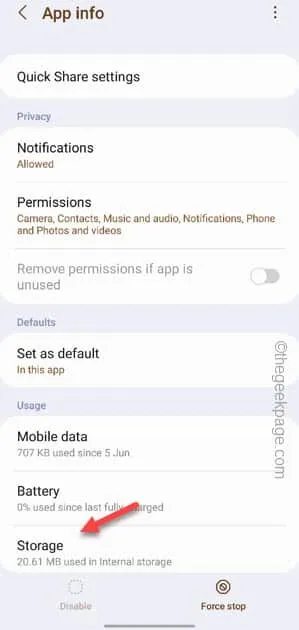
Paso 5: allí dentro, toca » Borrar caché » para hacerlo.
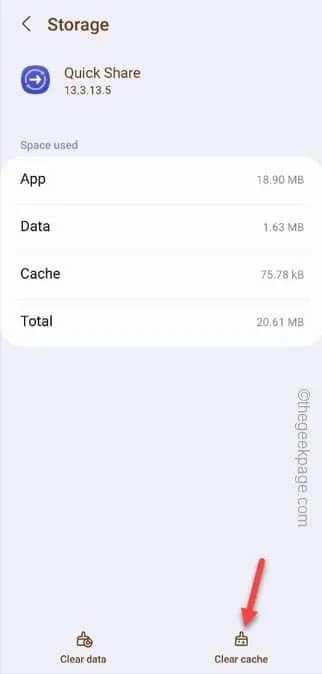
Paso 6: vuelve a la lista principal de aplicaciones. Abra » Quick Share Connectivity » para abrirlo.
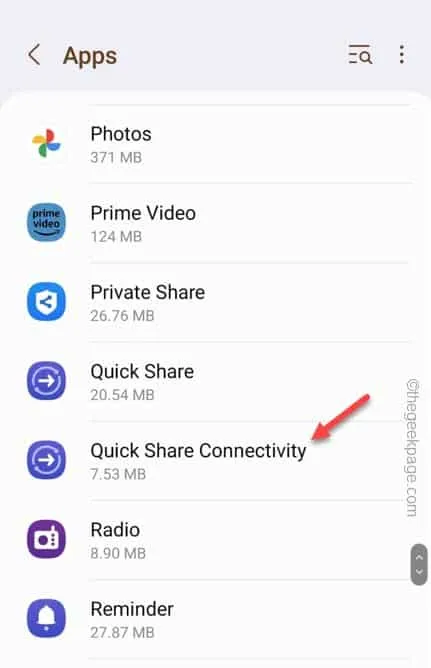
Paso 7: nuevamente, abre la opción » Almacenamiento «.
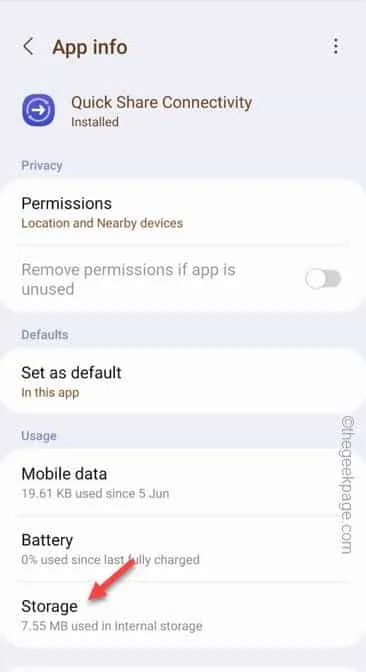
Paso 8: finalmente, toque » Borrar caché » para borrar el caché de la aplicación Quick Share Connectivity.
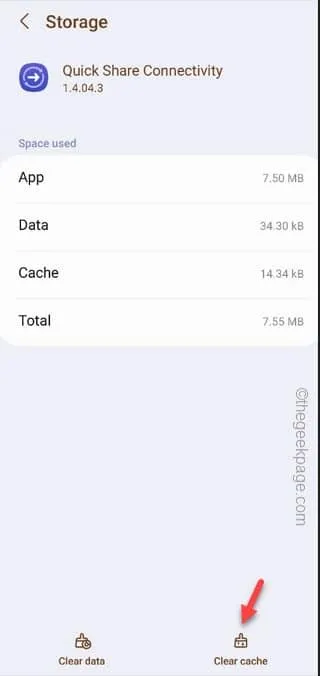
Prueba Quick Share de nuevo.
Solución 5: apague el modo de ahorro de energía del teléfono
Paso 1: entonces debes desactivar el modo de ahorro de energía . Abra la Configuración para hacer eso.
Paso 2: abra la configuración » Cuidado de la batería y el dispositivo «.
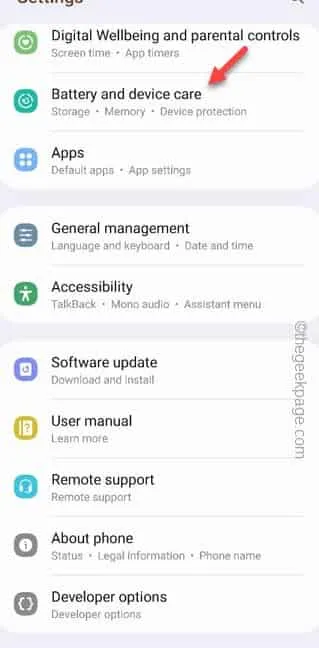
Paso 3: entre todas las demás ventanas de Cuidado del dispositivo, abra la » Batería «.
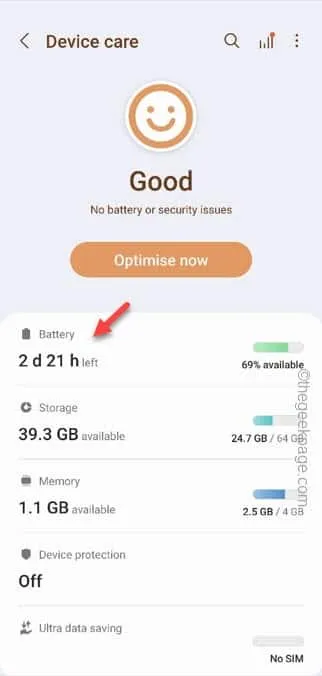
Paso 4: en la siguiente pantalla, desactive el modo » Ahorro de energía » .
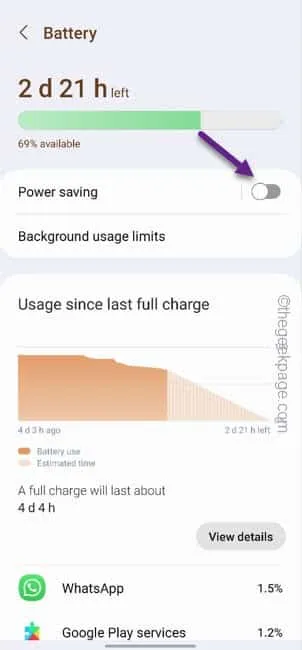
Solución 5: asegúrese de encender la pantalla del teléfono
Solución 6: actualice la configuración de Quick Share
Paso 1: inicie la utilidad Configuración .
Paso 2: abre la segunda opción desde arriba, la configuración de » Dispositivos conectados «.
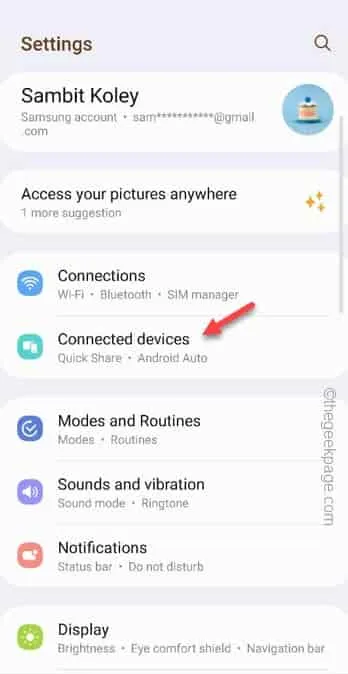
Paso 3: verá la función » Compartir rápido «. Abre eso.
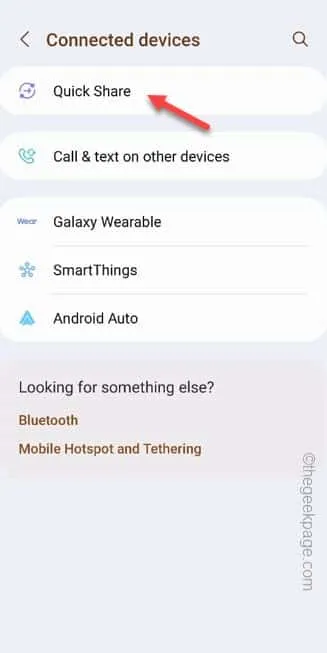
Paso 4: en la página siguiente, toque la última opción » Acerca de Quick Share «.
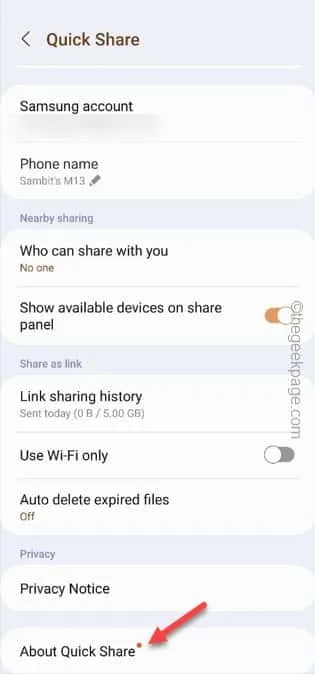
Paso 5: si hay una actualización, notarás esta línea.
A new version is available.
Paso 6: luego, toque » Actualizar » para actualizar Quick Share.
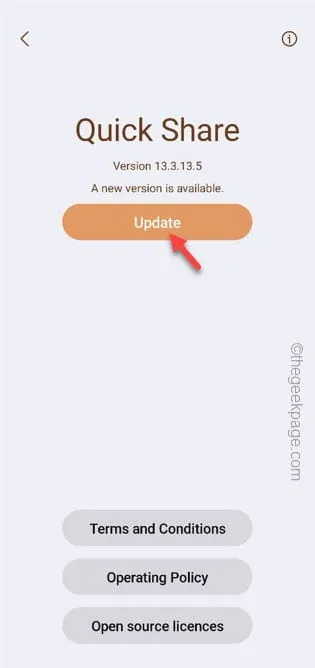
Solución 7: actualice su dispositivo Galaxy
Paso 1: una vez más, abre la Configuración en tu teléfono.
Paso 2: esta vez, desplácese hacia abajo para encontrar la configuración » Actualización de software » para explorarla.
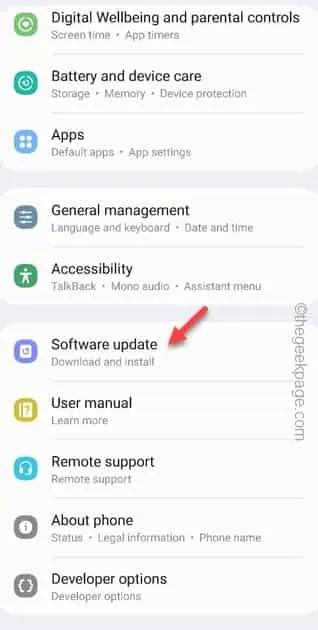
Paso 3: después de abrir la ventana de Actualización de software, abra » Descargar e instalar «. De esta manera, su dispositivo Galaxy buscará el último paquete de actualización y lo instalará.
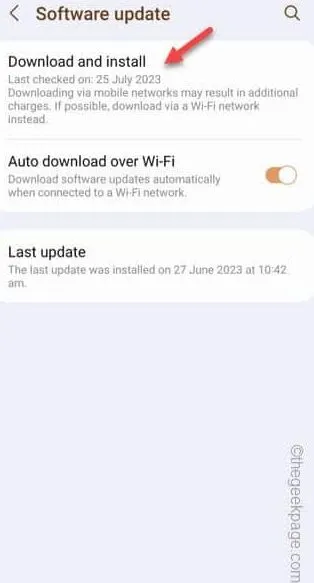
Paso 4: una vez que el paquete de actualización esté listo para instalarse en el teléfono, verá la opción para reiniciar su teléfono y hacerlo.
Entonces, reinicia tu teléfono.
Solución 8: utilizar el uso compartido cercano
Paso 1: simplemente selecciona los archivos que deseas compartir.
Paso 2: toca el botón » Compartir » para iniciar el proceso de compartir.
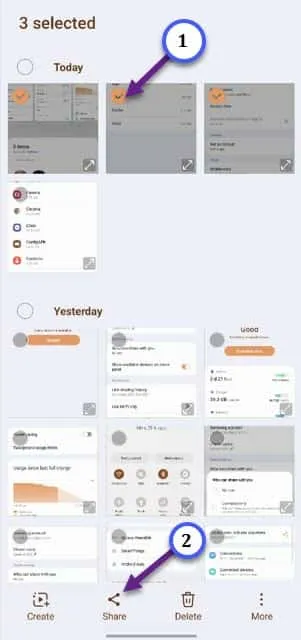
Paso 3: verá el icono » Compartir cerca » en la parte superior del menú contextual.
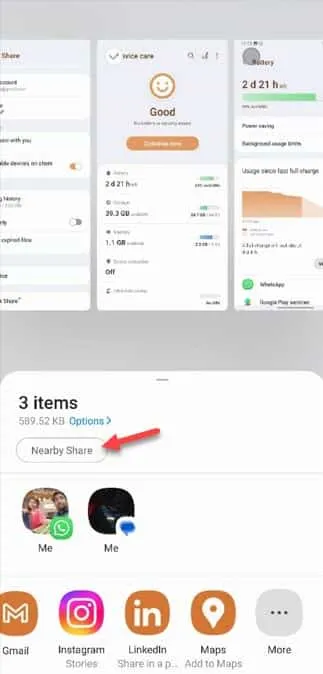



Deja una respuesta